Установка платформы, обновление платформы. Установка платформы, обновление платформы Обновление платформы 1с бухгалтерия 8.3
Платформа 1С отчасти является автоматизированной, однако, вам собственноручно нужно загружать обновления через официальный сайт и устанавливать их. Процесс это достаточно простой и выполним двумя методами. На всю инструкцию у вас уйдет не больше 5-10 минут, а полученный опыт пригодится и сократит ваше время работы с обновлениями в разы.
Как обновить платформу 1С: первый способ
Вся подкачка осуществляется исключительно через сайт 1С в России: https://portal.1c.ru/applications
При этом, у вас должна быть оплачена и зарегистрирована текущая версия программы. Если основные конфигурации выполнял программист 1С, то лучше не изменять их самостоятельно, так как из-за маленького опыта работы с программой вы можете навредить ей, либо сбить конфигурацию вовсе.
Зайдите на сайт, указанный выше и введите логин и пароль. Они должны быть указаны на документации от ИТС, либо в вашей электронной почте. Забывать эти данные довольно опасно, однако вы можете восстановить их по кнопке “Забыли пароль”.
Войдя в систему, выберите небольшой пункт “Личный кабинет” в шапке сайта.


Вас перенаправит в настройки аккаунта. Прежде всего, нужно проверить регистрацию: если у вас ее нет, то есть вероятность, что система просто не примет обновление и конфигурации.
Регистрируя свои данные, вам придется указать и организацию, и ее фактический адрес.


Теперь перейдите обратно и обратите внимание на вкладку “Типовые конфигурации фирмы 1С для России”. Здесь будут показаны текущие обновления программы. Кликните на название.


В таблицу на сайте будут указаны все версии программы, дата выхода, номера обновлений. Как правило, самая высокая строка – это самое последнее обновление. Нажмите на название в столбце “Номер версии”, чтобы скачать.


В новом окне будет представлена полная информация по обновлению:
- По ссылке “Новое в версии” вы узнаете, какие изменения коснулись программу;
- “Порядок обновления” покажет вам процесс установки обновления;
- “Дистрибутив обновления” – это установщик, который вам нужен в данный момент. Нажмите на эту ссылку.


Теперь кликните на строку “Скачать дистрибутив”.


Поверх браузера появится окно сохранения, согласитесь со всеми условиями.


Как только установщик скачается, дважды кликните по нему. Делать это нужно с административной учетной записи, но не с гостевой. Установка начнется мгновенно. Дождитесь ее окончания.


Как только вы увидите окно с оповещением о конце установи программы – всё закончено. Вы можете пользоваться обновленной программой.


Как обновить платформу 1С: второй способ
Существует ещё один способ обновления прямо через программу, который подразумевает сохранение резервной копии конфигурации, что спасет все ваши данные в случае ошибки или другой проблемы. Это немного дольше, но определенно безопаснее для вашего предприятия.
Сначала выполните первые несколько пунктов из первого шага статьи: зайдите на официальный сайт и скачайте обновления. Затем выйдете и запустите конфигуратор 1С.
Отыщите вкладку “Администрирование” в шапке программы и нажмите на пункт “Выгрузить информационную базу”. Это нужно для сохранения данных.


Затем зайдите в “Конфигурация” – “Поддержка” – “Обновить конфигурацию”.


- Подготовка к обновлению:
- Скачиваем дистрибутив обновления 1С с официального сайта;
- Устанавливаем шаблон обновления конфигурации;
- Создаем актуальную резервную копию информационной базы.
- Производим обновление конфигурации:
- Установка обновления через конфигуратор;
- Запускаем информационную базу в пользовательском режиме.
Подготовка к обновлению конфигурации 1С
Скачиваем дистрибутив обновления 1С
Для обновления конфигурации 1С 8.3 нам нужен дистрибутив обновления, который можно получить:
- на сайте поддержки пользователей https://users.v8.1c.ru ;
- на диске ИТС;
- через партнера 1С в своем городе.
Прежде чем скачать нужный дистрибутив обновления 1С 8.3, смотрим, какой на данный момент у нас установлен релиз программы 1С 8.3. Главное меню – Справка – О программе:
Заходим на официальный сайт поддержки пользователей и сверяемся с таблицей – до какого релиза можно обновить нашу конфигурацию программы 1С 8.3:
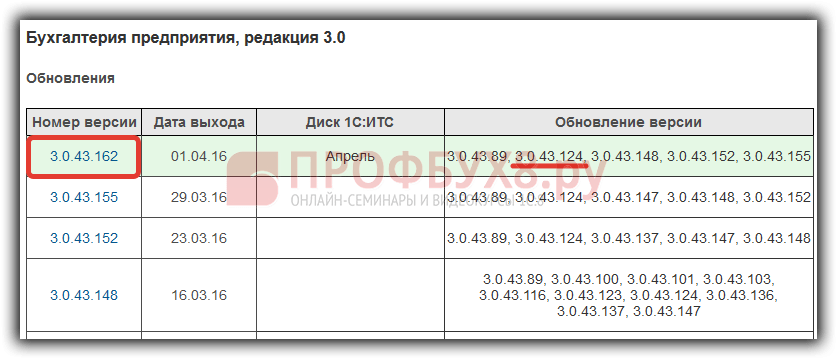
Очень важно! Придерживайтесь данной таблицы обновления 1С 8.3 и производите установку поэтапно. Если Вы очень давно не производили обновление – есть большой соблазн сразу установить актуальный релиз с помощью полного дистрибутива конфигурации – *.cf файла. Но тогда есть большая вероятность, что Вы пропустите релиз, где разработчиками производилась замена или удаление каких-либо объектов, и Вы можете потерять какие-то данные.
Например, если бы у нас был установлен релиз 3.0.43.100, то необходимо сначала установить 3.0.43.148, а затем последний релиз обновления – 3.0.43.162.
Внимание!!! Не забывайте делать резервные копии! Ведь при не удачном обновлении конфигурации всегда можно восстановить нашу базу.
Запускаем информационную базу в конфигураторе:

Главное меню – Администрирование – Выгрузить информационную базу:

О способах резервного копирования базы в 1С 8.3 Вы можете ознакомиться в статье
Производим обновление конфигурации 1С 8.3
Установка обновления 1С 8.3 через конфигуратор
После того как мы:
- скачали и установили шаблон конфигурации;
- создали актуальную резервную копию информационной базы;
Приступаем к обновлению конфигурации:
Главное меню – Конфигурация – Поддержка – Обновить конфигурацию :

Если кнопка «Обновить конфигурацию» не активна, то нужно открыть конфигурацию (дерево метаданных):

Устанавливаем переключатель «Выбор файла обновления» – «Далее»:

Указываем путь файла обновления:

Заходим в каталог, куда установили шаблоны и выбираем файл конфигурации обновления 1cv8.cfu:

Кнопка «Готово» :

Нажимаем на кнопку «Продолжить обновление»:

В следующем окне появится информация о текущей и новой версии конфигурации 1С 8.3 поставщика. Соглашаемся:

После того как выполнится обновление конфигурации 1С 8.3 – соглашаемся на обновление конфигурации базы данных:

Принимаем изменения:

Как сделать обновление 1С 8.3 через конфигуратор самостоятельно смотрите также в нашем видео уроке:
Запускаем информационную базу 1С 8.3 в пользовательском режиме
После завершения – запускаем 1С 8.3 в пользовательском режиме, для того чтобы выполнить обработки обновления информационной базы.
Запустить в пользовательском режиме можно через окно запуска 1С или через конфигуратор:

Подтверждаем легальность получения обновления 1С 8.3 и нажимаем на кнопку «Продолжить»:

Дожидаемся завершения обновления 1С 8.3:

Теперь мы обновили нашу конфигурацию 1С 8.3 до актуального релиза:

Внимание! Если Вы производите установку обновления 1С 8.3 нескольких пакетов – обязательно после каждого обновления 1С 8.3 запускать ИБ в пользовательском режиме.
В заключение данной статьи отметим важные моменты:
- Перед обновлением 1С 8.3 создавайте актуальную резервную копию;
- Выполняйте обновление 1С 8.3 поэтапно;
- После каждого обновления 1С 8.3 запускайте информационную базу в пользовательском режиме.
С целью упростить процесс обновления конфигурации базы данных 1С 8.3 предусмотрен механизм, который позволяет в пользовательском режиме выполнить поиск и установку обновлений, то есть не используя режим Конфигуратора. Как это сделать смотрите в нашем видео.
Для обновления платформы 1С можно обратиться к специалисту, а можно сделать это самому, сложного ничего нет. Рассмотрим, как самостоятельно в два простых шага.
В связи с постоянно изменяющимся законодательством Украины и нормативно-правовых документов, изменением и введением новых форм регламентированной бухгалтерской и налоговой отчетности требуются периодическое внесение изменений и в программы 1С. Кроме того разработчиками 1С выявляются возможные программные ошибки, дорабатываются механизмы расчета и пользовательский интерфейс для большего удобства работы с программой. Для всех этих целей фирма 1С разрабатывает и выпускает обновления конфигураций, которые в некоторых случаях требуют и другой платформы.

Нас интересует строка «Технологическая платформа 8.3 ». Нажимаем на эту ссылку и попадаем на страницу с номерами версий:

Естественно, нас интересует последняя, то есть верхняя. Опять нажимаем на ссылку и здесь выбираем платформу для Windows (в этом разделе находятся платформы и для Linux, и Сервер 1С:Предприятие, и много чего еще, важно не перепутать!):

Наконец то мы можем скачать дистрибутив. В следующем окне нажимаем на ссылку «Скачать дистрибутив ». Сохраняем дистрибутив в какую-нибудь папку на диске. Возможно, ваш браузер автоматически начнет скачивание, если в нем настроена папка по умолчанию.
Теперь в проводнике ищем скачанный файл. Файл с дистрибутивом представляет из себя архив, поэтому его надо распаковать в отдельную папку.
2. Установка платформы 1C
Следует отметить, что процесс обновления платформы ничем не отличается от . мы рассматривали ранее. Получается, что для того что бы нужно скачать дистрибутив платформы 1С и установить его. Кстати, предыдущую версию платформы удалять не нужно. Разные версии платформы 1С спокойно уживаются на ПК, а когда мы будем запускать саму 1С, то она автоматически выберет нужную версию платформы.
schastliviy
Установка и обновление платформы 1С 8.2/8.3 для файлового варианта работы.
Для того чтобы установить/обновить платформу 1С 8.2 под операционную систему Microsoft Windows нам потребуется её дистрибутив. Рассмотрим наиболее распространенный вариант установки 1С Предприятия. Для примера возьмем платформу программного продукта 1С Предприятия 8.2.19.106. Другие версии платформы устанавливаются по аналогии.
Установка/обновление дистрибутива платформы версии 1С 8.3 схожа с версией 8.2 поэтому данная инструкция подойдет и для неё.
Перед началом необходимо скачать установочные файлы дистрибутива платформы 1С Предприятия. Если есть подписка на ИТС (Информационно технологическое сопровождение), все просто, заходим на сайт users.v8.1c.ru и скачиваем необходимое. Для базовых версий конфигураций, ИТС подписка не нужна. Подробная инструкция по скачиванию дистрибутива с сайта users .
Так же возможно установить дистрибутив с диска «Дополнение ИТС». Если выбран этот вариант установки, стоит обратить внимание на дату его выпуска, так как платформа должна быть актуальной, иначе конфигурация более нового релиза попросту не запустится, выдав ошибку.Подробная инструкция по установке дистрибутива с диска .
Итак, дистрибутив скачен, открываем папку с дистрибутивом и видим следующую картину:
Запускаем файл установщика с наименованием «setup.exe» выделенный на рисунке выше.
После запуска программы установки открывается окно приветствия, нажимаем кнопку «Далее»

Открывается окно выбора компонентов, а так же прописывается путь к файлам платформы. Желательно выбрать первые три пункта. Так же если, на компьютере, планируется использовать удаленный доступ к базам, через тонкий клиент, либо веб – браузер, необходимо добавить «модуль расширения веб сервера» (Работает только с управляемыми приложениями).

Далее открывается окно выбора языка интерфейса. Если у вас русскоязычная операционная система оставляем по умолчанию «Системные установки», ну либо выбираем на ваше усмотрение:
Далее установщик сообщает о готовности. Нажимаем «Установить»:
Программа устанавливает выбранные нами компоненты. Ждем окончания процесса.
Далее установщик спрашивает нужен ли нам драйвер защиты аппаратного ключа? Если используется «Аппаратный ключ защиты»(USB устройство синего цвета), то галочку нужно оставить. Если лицензии программные (Конверт с ПИН кодами), галочку можно снять. В любом случае установить/удалить драйвер можно будет позже, прочитать об этом можно . Нажимаем «Далее»:

Далее если все прошло успешно видим соответствующее окно. Нажимаем «Готово» и устанавливаем конфигурации:
Программы 1С – это две основные составляющие:
- технологическая платформа – основа для конфигураций, которая не обладает каким-либо пользовательским функционалом и сама по себе программой не является, это основа для конфигураций 1С. 7.7, 8.0, 8.1, 8.2, 8.3 – это все обозначения различных версий платформ, из которых 7.7 – сама древняя, 8.3 – актуальная и активно развивающаяся в своих механизмах;
- конфигурация – это совокупность алгоритмов и механизмов обработки информации, форм, отчетов и т.д., написанных на базе платформы и предназначенных для ведения бухгалтерского, налогового, хозяйственного и других типов учета. Конфигурация – это та оболочка, в которой непосредственно и работает пользователь (например, 1С:Бухгалтерия, 1С:Управление производственным предприятием, всевозможные отраслевые конфигурации).
Ниже пойдет речь об актуальной платформе 8.3 и конфигурациях, написанных на ее основе.
Задачи обновления
Постоянно изменяющее законодательство РФ и нормативно-правовые документы, изменение и введение новых форм регламентированной бухгалтерской и налоговой отчетности требуют периодического внесения изменений и в программы 1С. Кроме того разработчиками 1С выявляются возможные программные ошибки, дорабатываются механизмы расчета и пользовательский интерфейс для большего удобства работы с программой. Для всех этих целей фирма 1С разрабатывает и выпускает обновления конфигураций, которые в некоторых случаях требуют и другой платформы.
Полный цикл обновления актуальной программы 1С состоит в том, чтобы последовательно:
- обновить платформу 8.3 (если того требует конфигурация);
- обновить конфигурацию 8.3.
Релизы 1С не являются аккумулятивными, т.е. каждое последующее не включает в себя все предыдущие. Допускается пропуск одного-двух, но в целом, программа должна регулярно обновляться для поддержания актуальности ведения учета.
Пользователи базовых версий, зарегистрировавшись на users.v8.1c.ru, имеют возможность обновляться самостоятельно. Для версии ПРОФ получение лицензионных обновлений доступно при действующем договоре (ИТС).
Обновление платформы 8.3
Новые релизы технологической платформы 1С:Предприятия 8 предлагаются разработчиками в виде двух вариантов дистрибутивов:
- полный дистрибутив для установки с нуля;
- дистрибутив обновления, включающий в себя последние изменения и поставляемый на диске ИТС или доступный для скачивания на пользовательском сайте.
Как обновить 1с 8.3 самостоятельно:
Перед любой серьезной работой с программой необходимо сделать копию базы! Для этого достаточно скопировать папку с данными на внешний источник или другой жесткий диск компьютера. В случае возникновения проблем в процессе обновления или их последующего выявления всегда будет возможность вернуться к первоначальному варианту. Напоминаем, что при , все обновления программы входят в условия договора.

Если обновление прошло успешно, при нажатии на кнопку изменение конфигурационной структуры будет завершено, и убедиться в этом можно по номеру релиза, нажав на информационный значок в верхнем правом углу программы.



